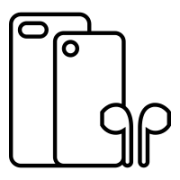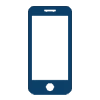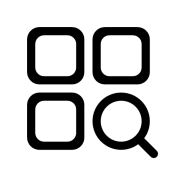نحوه رفع انواع ارورها و خطاهای پرینتر HP

وقتی پرینتر HP شما خطا میدهد، ممکن است خیلی برایتان اذیت کننده باشد و اعصاب شما را بهم بریزد، اما این خطاها به شما میگوید که مشکل پرینتر شما کجاست؟ این کدهای خطا هم شامل اعداد هستند و هم ممکن است ترکیبی از عدد و حروف باشند که ما در زیر متداولترین کدها و خطاهای پرینتر HP، و نحوه رفع آنها اشاره میکنیم. به این نکته توجه کنید که، کدهای خطا ممکن است بسته به مدل پرینترشما متفاوت باشند.
فهرست مطالب
انواع خطاهای پرینتر HP
پرینتر شما کار نمیکند و نمایشگر پرینتر یک کد خطا را نشان میدهد؟ اصلا نگران نباشید و آرامش خود را حفظ کنید. به نمایشگر نگاه کنید و کدخطا را بخوانید، پرینتر شما دو مدل کدخطا را ممکن است نشان دهد:
- اعداد
- ترکیب عدد و حروف
اعداد
پرینترهای HP دارای کدهای خطای مختلفی هستند. بعضی از این کدها شامل ۲ عدد میباشند:
کد خطای 02:
کابل پرینتر را جدا کرده و پرینتر را مجدداً راهاندازی کنید. آیا پرینتر شما آماده به کار است؟ در این صورت، درایور را از طریق منوی بهروزرسانی Firmware بهروز کنید. سپس، کابل پرینتر را دوباره متصل کنید. اگر مشکل برطرف نشد، کابل پرینتر را تعویض کنید.
کد خطای 13:
این کد به این معناست که کاغذ گیر کرده است. درب جلویی پرینتر خود را از قسمت جلو یا عقب، بسته به محل گیر کردن کاغذ، باز کنید. کاغذ گیر کرده را با هر دو دست گرفته و به آرامی در از پرینتر بیرون بکشید.
کدخطای 41/49:
دکمه لغو (Cancel) را فشار دهید تا چاپ لغو شود و دوباره امتحان کنید. بررسی کنید که تمام درپوشها بسته باشند.
ترکیب اعداد و حروف
برخی از کدهای خطا شامل ترکیبی از اعداد و حروف هستند.
کد خطای0XB80AFA20:
مشکلی در اتصال WiFi. روتر و پرینتر خود را مجدداً راهاندازی کنید.
کد خطای 0xB80AF934:
مشکلی در اتصال بیسیم. پرینتر را به روشی دیگر، ترجیحاً با کابل USB، وصل کنید. جدیدترین درایورها را برای پرینتر نصب کنید. پس از نصب، پرینتر خود را طوری تنظیم کنید که بتواند از شبکه بیسیم استفاده کند.
کد خطای 0XC19A0023:
خطا در هد پرینتر. پرینتر را خاموش کرده، حداقل ۳۰ ثانیه صبر کنید و بعد دوباره آن را روشن کنید. اگر مشکل حل نشد، یک ریست انجام دهید.
کد خطای 6201922A:
پرینتر را خاموش کنید و آن را از پریز برق جدا کنید، و سپس دکمه روشن/خاموش را به مدت ۳۰ ثانیه نگه دارید و دوباره پرینتر را روشن کنید.

خطاهای رایج
بعضی از کدهای خطای پرینتر HP نسبت به بعضی دیگر، رایجتر و متداولترند که در ادامه به بعضی از آنها اشاره کردیم:
کد خطای 02 - در حال گرم شدن:
همانطور که در بالا گفته شد، این خطا نشان میدهد که پرینتر هنوز در حال گرم شدن است و برای چاپ آماده نیست. راهحل: چند دقیقه صبر کنید و دوباره امتحان کنید.
کد خطای 10 - خطای حافظه مواد مصرفی:
نشان میدهد که سطح جوهر یا تونر پرینتر کم است. راهحل: کارتریجها را تعویض کرده و دوباره چاپ را امتحان کنید.
کد خطای 11 - بدون کاغذ:
نشان میدهد که هیچ کاغذی در پرینتر وجود ندارد. راهحل: در چاپگر کاغذ بگذارید و دوباره تلاش کنید.
کد خطای 12 - باز بودن یا عدم وجود کارتریج EP:
نشان میدهد که درب کارتریج چاپ باز است یا کارتریج به درستی نصب نشده است. راهحل: درب را ببندید یا کارتریج را به درستی نصب کنید و دوباره تلاش کنید.

خطاهای پیشرفته
علاوه بر خطاهای رایج، یک سری خطاهای پیشرفتهتری نیز وجود دارد که در زیر لیست شدهاند.
کد خطای 0.x - خطای Firmware
نشاندهنده مشکلی در firmware نرمافزار داخلی پرینتر است. راهحل: پرینتر را مجدداً راهاندازی کنید و firmware را به آخرین نسخه از وبسایت HP بهروز کنید.
کد خطای 50.x - خطای فیوزر:
نشاندهنده خطای فیوزر است. بخشی از یک پرینتر است که مربوط به تونر پرینتری لیزری است.
• راهحل :پرینتر را خاموش کرده و بگذارید به مدت ۳۰ دقیقه خنک شود.
• بررسی کنید که کاغذ یا مانعی در پرینتر وجود نداشته باشد.
• در صورت وجود، اشیاء خارجی را از پرینتر خارج کنید.
• پرینتر را روشن کنید و بررسی کنید که خطا همچنان وجود دارد یا نه
کد خطای 79 - ناسازگاری Firmware نشاندهنده مشکل در firmware است.
راهحل: پرینتر خود را از اتصال شبکه جدا کنید و سپس دوباره آن را روشن کنید، اگر دوباره خطا تکرار شد فریم ور پرینتر را بروزرسانی کنید.
کد خطای 303 - خطای هارد دیسک:
این نشاندهنده مشکلی احتمالی در هارد دیسک است.
راهحل: بررسی کنید که هارد دیسک دارای آسیب است یا نه و اگر لازم است آن را تعویض کنید.
کد خطای 30 - عدم شناسایی چاپگر:
نشان میدهد که پرینتر با وجود اتصال درست فعال نشده است.
راهحل : به کنترل پنل رفته و پرینتر را حذف کنید. سپس هر گونه درایور HP نصب شده را از سیستم خود حذف کنید. و پرینتر را از رایانه جدا کرده و دوباره متصل کنید. و بعد به وبسایت رسمی HP مراجعه کنید، مدل پرینتر خود را پیدا کرده و مجموعه کامل درایور را دانلود کنید.
کلام آخر
در این مقاله ما در مورد خطاهای پرینتر و راه حل آنها صحبت کردیم و تک تک خطاها را بررسی کردیم. در پایان اگر شما قصد خرید پرینتر را دارید، شرکت تکنوکلاینت انواع مختلفی از پرینترهای لیزری، جوهرافشان و ... را همراه با گارانتی به شما همراهان همیشگی تکنوکلاینت ارائه میدهد . دوست عزیز، شما میتوانید تمامی محصولات و تخفیفات ما را در سایت تکنوکلاینت مشاهد کنید.
منبع:
وبسایت: https://www.tonerbuzz.com
وبسایت: https://www.coolblue.de